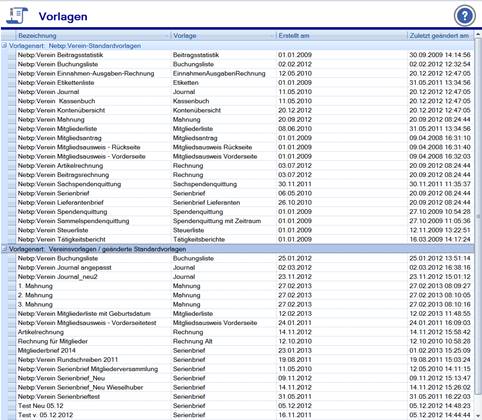
![]()
Im oberen Abschnitt werden Ihnen die
Netxp:Verein Standardvorlagen angezeigt.
Haben Sie bereits Vorlagen geändert und
gespeichert, werden diese im zweiten Abschnitt angezeigt.
In Netxp:Verein steht Ihnen unter dem Punkt
„Kommunikation“ eine Vorlagenverwaltung zu Verfügung. Die „Netxp:Verein-Standardvorlagen“
sind in jeder Version erhalten. Die Vorlagen können nach Ihren Wünschen
abgeändert und gespeichert werden. Die „Netxp:Verein-Standardvorlage“ bleibt
Ihnen trotzdem bestehen.
|
|
Im oberen Abschnitt werden Ihnen die
Netxp:Verein Standardvorlagen angezeigt. Haben Sie bereits Vorlagen geändert und
gespeichert, werden diese im zweiten Abschnitt angezeigt. |
Um die Vorlagen zu bearbeiten, markieren Sie die
entsprechende Vorlage, und klicken den Button “Bearbeiten”. Sie gelangen nun in
List und Labels, dort können Sie Ihre Vorlage nach Ihren Wünschen abändern.
Funktionen in List &
Label:
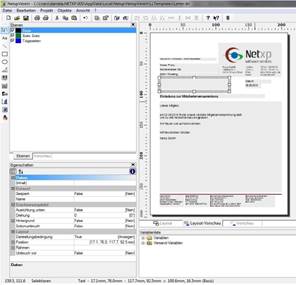
|
|
Objekte auswählen |
|
|
|
|
|
Text / Variableninhalt |
|
|
Linie zeichnen |
|
|
Rechteck zeichnen |
|
|
Ellipse/ Kreis zeichnen |
|
|
Fügen Sie mithilfe des Buttons, eine Zeichnung
ein. Wählen Sie unter “Eigenschaften – Dateiname“ |
|
|
Fügen Sie einen Barcode ein. |
|
|
Erstellen Sie ein Textfeld, damit Sie einen
freien Text eingeben können. |
|
|
Hier erstellen Sie ein Formularfeld. |
|
|
Fügen Sie ein Diagramm ein. |
|
|
Messinstrument einfügen. |
|
|
HTML-Text einfügen |
|
|
PDF einfügen. |
|
|
Objekt einfügen, z. B. aus Excel, Power Point |
Weitere Variable/ Serienfelder einfügen
In List & Label können
weitere Serienfelder eingefügt werden. Wollen Sie beispielsweise die
Mitgliedsnummer des Empfängers anzeigen lassen, fügen Sie ein Feld mithilfe des
Buttons „ ![]() “ ein.
“ ein.
Durch ziehen eines solchen
Feldes erhalten Sie folgende Ansicht,
|
|
Ø
Klicken Sie auf das Symbol „ |
|
Es öffnet sich nun unten abgebildetes Fenster: |
|
|
|
Ø
Klicken Sie auf „>“ Variablen, damit Sie aus alle Variablen, die zur
Verfügung stehen, auswählen können. Nutzen Sie den Doppelklick bei Ihrer
gewünschten Variable, um diese in Ihren Serienbrief einzufügen. Um den Vorgang fertig zu stellen, wählen Sie am
Ende Ihrer Eingaben bitte „OK“. |
Nachdem Sie die Variablen verändert haben, haben Sie
natürlich auch die Möglichkeit das Layout der Felder verändern.
Layout
der Felder verändern
Das Layout verändern Sie im linken Menüfeld unter „Eigenschaften“:
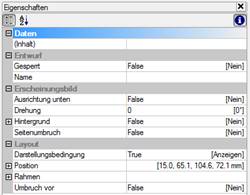
Dazu markieren Sie das entsprechende Feld in der
Vorlagenansicht.
Unter „Erscheinungsbild“ und „Layout“ stehen Ihnen verschiedene
Auswahlmöglichkeiten zur Verfügung. So können Sie beispielsweise die
Ausrichtung, sowie die Hintergrundfarbe des jeweiligen Feldes bestimmen.
Weiter besteht die Möglichkeit, die Schriftart und Schriftgröße der
einzelnen Felder zu ändern, klicken Sie dazu die rechte Maustaste und wählen
Sie „Schrift“.
|
Nach der Anpassung des Layouts speichern Sie Ihre Vorlage vor dem
Beenden und geben einen Namen an. Speichern Sie diese durch Drücken des Buttons „Übernehmen“ (siehe Bild unten).
|
Hinweis
Die ursprüngliche
Vorlage bleibt nach dem Bearbeiten weiterbestehen und wird nicht überschrieben.
Sie können somit die „Netxp Verein Standardvorlagen“ beliebig oft ändern.
Related Topics